บางครั้งการเขียนนิพจน์อาจเป็นเรื่องที่น่ากังวล แต่ตัวสร้างนิพจน์ทําให้ง่ายขึ้นมาก นิพจน์มีคอมโพเนนต์หรือ "ส่วนที่เคลื่อนที่": ฟังก์ชัน ตัวดําเนินการ ค่าคงที่ ตัวระบุ และค่าต่างๆ มากมาย ใช้ตัวสร้างนิพจน์เพื่อค้นหาคอมโพเนนต์เหล่านี้อย่างรวดเร็ว และแทรกอย่างถูกต้อง มีสองวิธีในการใช้ตัวสร้างนิพจน์: ใช้กล่องตัวสร้างนิพจน์ ซึ่งอาจเป็นสิ่งที่คุณต้องการ หรือใช้ตัวสร้างนิพจน์ที่ขยาย เมื่อนิพจน์ของคุณมีความซับซ้อนมากขึ้น
ในบทความนี้
สิ่งแรกที่ต้องทําก่อน ฉันจะค้นหาได้อย่างไร
แม้ว่าตัวสร้างนิพจน์จะพร้อมใช้งานจากหลายตําแหน่งที่ตั้งใน Access แต่วิธีที่สอดคล้องกันมากที่สุดในการแสดงคือให้วางโฟกัสบนกล่องคุณสมบัติที่ใช้นิพจน์ เช่น แหล่งตัวควบคุม หรือ ค่าเริ่มต้น แล้วคลิก ตัวสร้างนิพจน์ 
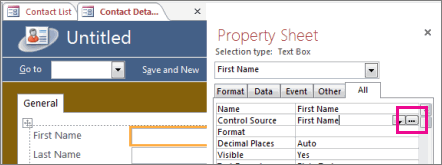
ในแมโคร ให้คลิก 
เคล็ดลับ ถ้าคุณเห็น นิพจน์ คําในเมนู คุณสามารถคลิกเพื่อเริ่มตัวสร้างนิพจน์
ดูการทํางาน
วิดีโอต่อไปนี้แสดงวิธีใช้ตัวสร้างนิพจน์เพื่อสร้างนิพจน์ทั่วไปสําหรับเขตข้อมูลจากการคํานวณ

การใช้กล่องตัวสร้างนิพจน์
กล่องตัวสร้างนิพจน์ช่วยให้คุณสร้างนิพจน์ได้รวดเร็วและแม่นยํายิ่งขึ้นด้วยเครื่องมืออัจฉริยะและข้อมูลตามบริบท ถ้าคุณเห็นตัวสร้างนิพจน์ที่ขยาย ให้คลิก >>น้อยลง เพื่อแสดงกล่องตัวสร้างนิพจน์
IntelliSense และเคล็ดลับด่วน
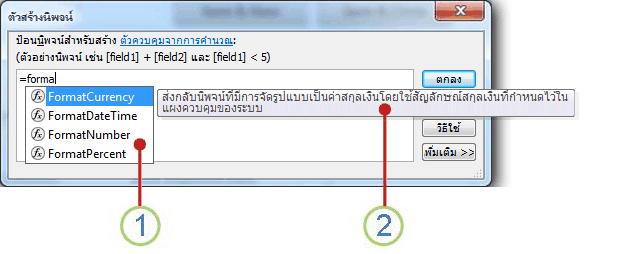
1 IntelliSense จะแสดงฟังก์ชันและตัวระบุอื่นๆ ที่เป็นไปได้แบบไดนามิกในขณะที่คุณพิมพ์นิพจน์
ทันทีที่คุณเริ่มพิมพ์ชื่อตัวระบุหรือฟังก์ชัน IntelliSense จะแสดงรายการดรอปดาวน์ของค่าที่เป็นไปได้ คุณสามารถพิมพ์ต่อไปหรือคุณสามารถดับเบิลคลิกค่าที่ถูกต้องในรายการเพื่อเพิ่มลงในนิพจน์ อีกวิธีหนึ่งคือ คุณสามารถใช้แป้นลูกศรขึ้นและลงเพื่อเลือกค่าที่คุณต้องการ แล้วกด TAB หรือ ENTER เพื่อเพิ่มลงในนิพจน์ของคุณ ตัวอย่างเช่น ถ้าคุณเริ่มพิมพ์คําว่า "รูปแบบ" รายการ IntelliSense จะแสดงฟังก์ชันทั้งหมดที่ขึ้นต้นด้วย "รูปแบบ"
เคล็ดลับ เมื่อต้องการซ่อนรายการดรอปดาวน์ IntelliSense ให้กด ESC เมื่อต้องการแสดงอีกครั้ง ให้กด CTRL+SPACEBAR
2 เคล็ดลับด่วนจะแสดงคําอธิบายสั้นๆ ของรายการที่เลือก
ขณะที่รายการ IntelliSense แสดงขึ้น คําอธิบายสั้นๆ หรือเคล็ดลับด่วน จะปรากฏขึ้นทางด้านขวาของรายการที่เลือกในปัจจุบัน รายการแรกในรายการจะถูกเลือกตามค่าเริ่มต้น แต่คุณสามารถเลือกรายการใดๆ ในรายการเพื่อดูเคล็ดลับด่วนได้ เคล็ดลับด่วนสามารถช่วยให้คุณกําหนดวัตถุประสงค์ของฟังก์ชัน หรือชนิดของตัวควบคุมหรือคุณสมบัติที่รายการนั้นมีได้
ข้อมูลด่วนและวิธีใช้
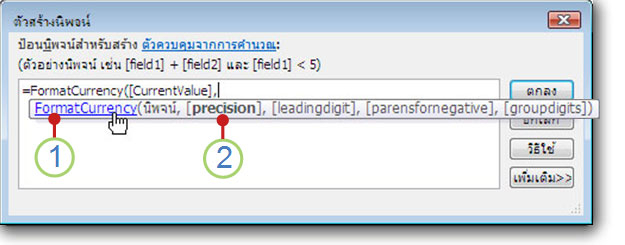
1 ใช้ข้อมูลด่วนเพื่อแสดงไวยากรณ์ของฟังก์ชัน แล้วคลิกชื่อฟังก์ชันเพื่อเปิดหัวข้อวิธีใช้เกี่ยวกับฟังก์ชัน
ขณะที่คุณกําลังพิมพ์ฟังก์ชันในนิพจน์ ฟีเจอร์ ข้อมูลด่วน จะแสดงไวยากรณ์ของฟังก์ชัน เพื่อให้คุณทราบว่าอาร์กิวเมนต์ใดที่จําเป็นสําหรับฟังก์ชัน
2 อาร์กิวเมนต์ที่เป็นตัวเลือกจะอยู่ในวงเล็บเหลี่ยม ([]) อาร์กิวเมนต์ที่คุณกําลังพิมพ์อยู่จะแสดงเป็นข้อความตัวหนา อย่าสับสนวงเล็บเหลี่ยมที่ระบุอาร์กิวเมนต์เสริมด้วยวงเล็บเหลี่ยมที่ล้อมรอบตัวระบุในนิพจน์จริง
การใช้ตัวสร้างนิพจน์ที่ขยาย
ตัวสร้างนิพจน์ที่ขยายจะช่วยให้คุณค้นหาและแทรกฟังก์ชัน ตัวดําเนินการ ค่าคงที่ และตัวระบุ (ตัวอย่างเช่น ชื่อเขตข้อมูล ตาราง ฟอร์ม และคิวรี) ประหยัดเวลาและลดข้อผิดพลาด ถ้าสิ่งที่คุณเห็นคือกล่องตัวสร้างนิพจน์ ให้คลิก >>เพิ่มเติม เพื่อดูตัวสร้างนิพจน์ที่ขยาย
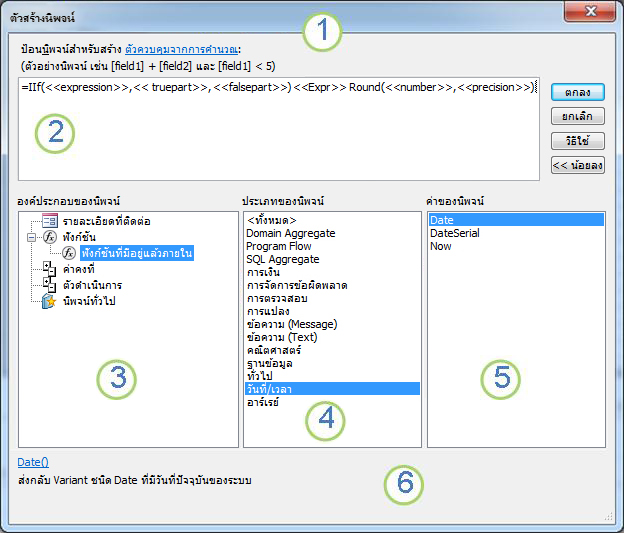
1 ใช้คําแนะนําและลิงก์วิธีใช้เพื่อดูข้อมูลเกี่ยวกับบริบทที่คุณกําลังใส่นิพจน์
2 ในกล่อง ตัวสร้างนิพจน์ ให้พิมพ์นิพจน์ของคุณที่นี่ หรือเพิ่มองค์ประกอบของนิพจน์โดยอัตโนมัติโดยการดับเบิลคลิกที่รายการในรายการด้านล่าง รายการเหล่านี้ทํางานร่วมกันเป็นลําดับชั้นเพื่อช่วยให้คุณดูรายละเอียดแนวลึกของส่วนประกอบนิพจน์ที่ต้องการ
3 ในรายการ องค์ประกอบของนิพจน์ ให้คลิกชนิดองค์ประกอบเพื่อดูประเภทในรายการ ประเภทนิพจน์
รายการ องค์ประกอบของนิพจน์ จะแสดงองค์ประกอบระดับบนสุดที่พร้อมใช้งานสําหรับคุณในการสร้างนิพจน์ เช่น วัตถุฐานข้อมูล ฟังก์ชัน ค่าคงที่ ตัวดําเนินการ และนิพจน์ทั่วไป เนื้อหาของรายการนี้จะแตกต่างกันโดยขึ้นอยู่กับบริบทที่คุณอยู่ ตัวอย่างเช่น ถ้าคุณกําลังพิมพ์นิพจน์ในคุณสมบัติ แหล่งตัวควบคุม ของฟอร์ม รายการจะมีรายการที่แตกต่างจากถ้าคุณกําลังพิมพ์นิพจน์ในคุณสมบัติ กฎการตรวจสอบ ของตาราง
เคล็ดลับ เมื่อต้องการใช้นิพจน์ที่สร้างไว้ล่วงหน้า รวมถึงการแสดงหมายเลขหน้า วันที่ปัจจุบัน และวันที่และเวลาปัจจุบัน ให้เลือก นิพจน์ทั่วไป
4 ในรายการ ประเภทนิพจน์ ให้คลิกประเภทเพื่อดูค่าในรายการ ค่านิพจน์ ถ้าไม่มีค่าในรายการ ค่านิพจน์ ให้ดับเบิลคลิกที่รายการประเภทเพื่อเพิ่มลงในกล่อง ตัวสร้างนิพจน์
รายการ ประเภทนิพจน์ มีองค์ประกอบเฉพาะหรือประเภทขององค์ประกอบสําหรับส่วนที่เลือกที่คุณเลือกในรายการ องค์ประกอบของนิพจน์ ตัวอย่างเช่น ถ้าคุณคลิก ฟังก์ชันที่มีอยู่แล้วภายใน ในรายการ องค์ประกอบของนิพจน์ รายการ ประเภทนิพจน์ จะแสดงประเภทฟังก์ชัน
5 ในรายการ ค่านิพจน์ ให้ดับเบิลคลิกค่าเพื่อเพิ่มลงในกล่อง ตัวสร้างนิพจน์
รายการ ค่านิพจน์ จะแสดงค่าสําหรับองค์ประกอบและประเภทที่คุณได้เลือกไว้ก่อนหน้านี้ (ถ้ามี) ตัวอย่างเช่น ถ้าคุณคลิก ฟังก์ชันที่มีอยู่แล้วภายใน ในรายการ องค์ประกอบของนิพจน์ แล้วคลิกประเภทฟังก์ชันในรายการ ประเภทนิพจน์ รายการ ค่านิพจน์ จะแสดงฟังก์ชันที่มีอยู่ภายในทั้งหมดสําหรับประเภทที่เลือก
6 เมื่อต้องการดูวิธีใช้และข้อมูลเกี่ยวกับค่านิพจน์ที่เลือก ถ้ามี ให้คลิกลิงก์
ตัวอย่างทีละขั้นตอน
ตัวอย่างต่อไปนี้แสดงวิธีใช้องค์ประกอบของนิพจน์ ประเภท และค่าในตัวสร้างนิพจน์ที่ขยายเพื่อสร้างนิพจน์
-
คลิกรายการในรายการ องค์ประกอบของนิพจน์ เช่น ฟังก์ชัน แล้วเลือก ฟังก์ชันที่มีอยู่แล้วภายใน
-
คลิกประเภทในรายการ ประเภทนิพจน์ เช่น ลําดับโปรแกรม
-
ดับเบิลคลิกที่รายการในรายการ ค่าของนิพจน์ เช่น IIf ที่ถูกเพิ่มลงในกล่องตัวสร้างนิพจน์:
IIf (<<expression>>, <<truepart>>, <<falsepart>>)
ตัวแทนข้อความจะถูกระบุด้วยวงเล็บมุม (<< >>)
-
แทนที่ตัวแทนข้อความด้วยค่าอาร์กิวเมนต์ที่ถูกต้อง คุณสามารถป้อนค่าด้วยตนเองหรือเลือกองค์ประกอบจากรายการสามรายการต่อไป
-
เมื่อต้องการดูหัวข้อวิธีใช้ที่มีข้อมูลเพิ่มเติมเกี่ยวกับอาร์กิวเมนต์ที่ถูกต้องสําหรับฟังก์ชัน ให้เลือกฟังก์ชันในรายการ ค่านิพจน์ แล้วคลิกลิงก์ที่ด้านล่างของตัวสร้างนิพจน์
-
ถ้านิพจน์มีองค์ประกอบอื่นๆ องค์ประกอบเหล่านั้นอาจถูกคั่นด้วยพื้นที่ที่สํารองไว้ต่อไปนี้:
<<Expr>>
แทนที่พื้นที่ที่สํารองไว้นี้เพื่อทําให้นิพจน์โดยรวมถูกต้อง










